3分钟搞定FRP内网穿透,打造云PC适用nas虚拟Windows
正文开始
本文实现
FRP的PC端配置
微软RDC APP的使用,移动
FRP配置
这个FRP资源是昨天在网上不小心发现的。让原本打算自己部署FRP的我突然就丧失了折腾的动力,哈哈。
首先去资源网站注册一个帐号:注册地址
声明:我与该frp提供者没有任何经济上甚至任何关系,纯粹是不小心找到的资源。
网站如图所示,点击注册帐号就好了。
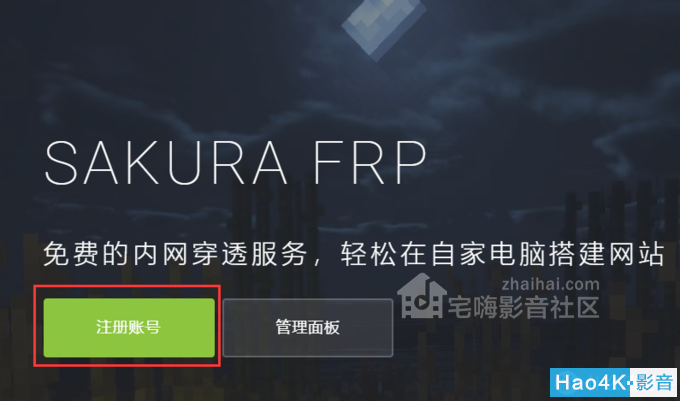
注册帐号的时候只需要用户名和邮件地址,并没有设置密码的地方,没关系,之后会在邮件确认的时候有修改密码的链接。

收到激活邮件后,可以修改密码。
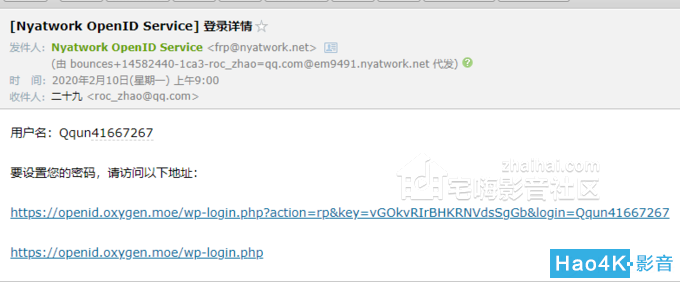
默认似乎是给了一个MD5的密码,一长串,虽然强,但是恐怕记不住,我这里设置了一个弱密码,当自行修改密码的时候会出现一个复选框,提示是否确认使用弱密码,没关系,勾中框框就好了。
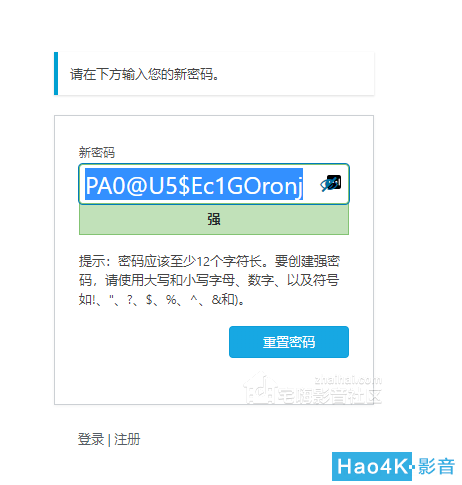
设置密码之后登录自己的帐号。
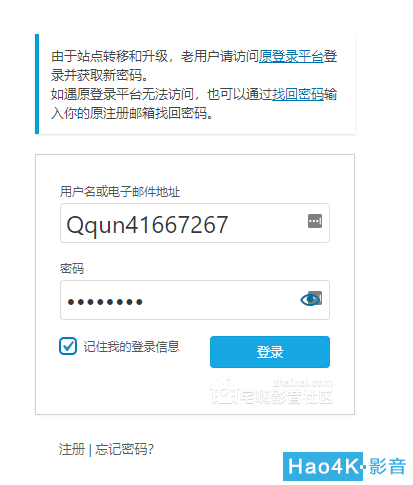
登录进来咯,可以看到该公益FRP是按流量控制的。最好的在于,这个流量只是说一个高速流量,就是说在流量用光之后,你依旧可以继续使用,只不过水管会变细一点,自带5g流量。
下面我们创建一个隧道(通过隧道来实现内网穿透)

创建隧道的时候先选择一个打算用的服务器,最好选国内的,电信就选电信,联通就选联通,我这里使用了镇江电信2
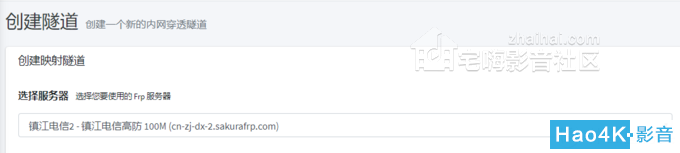
将如图所示的位置需要的参数填写好,如果不知道自己电脑的内网IP的话,只需要cmd命令行ipconfig一下,或者登录路由器看一下地址就好了。本地远程连接端口为3389,远程端口最好使用左下角的随机端口随机生成一个。
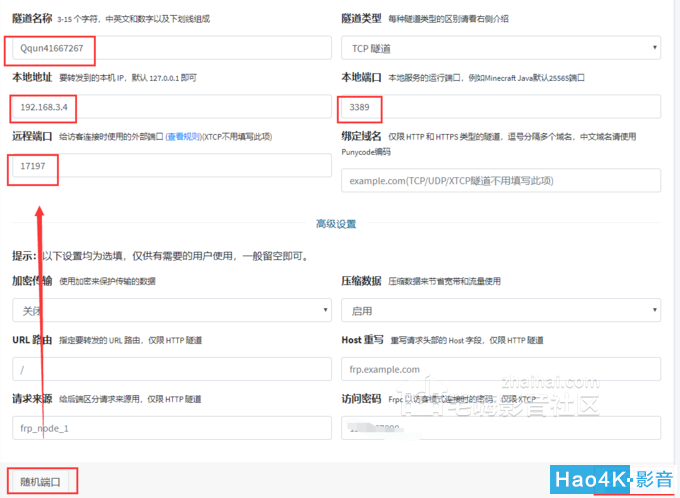
隧道创建成功,离成功已经已经完成了1/4.

另外这个服务端还可以每日进行签到,敲到可以获得1-5g的告诉流量

没办法,我不是欧皇,我是非酋,只获得1G流量。

看一下,告诉流量已经变成6GB了,这个公益FRP一共可以创建5条隧道,之后我会在NAS上也部署一条,虽然我有动态公网IP,但就是想测试一下。
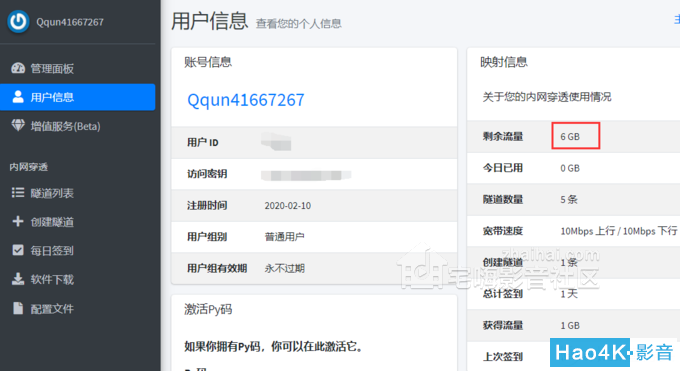
下载客户端,也就是FRPC。今天我的主要目的是远程访问PC,所以下载的是第一个(小白下载这个),对,没毛病,我就是小白。

下载好的文件解压缩后获得两个应用程序,其中一个是frpc
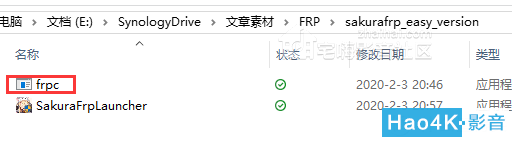
我把smart screen关掉了,你在运行的时候可能会遇到这种情况,没关系,点击更多信息(作者曾经不知道这个更多信息能点,废了半天力气把smartscreen关掉了
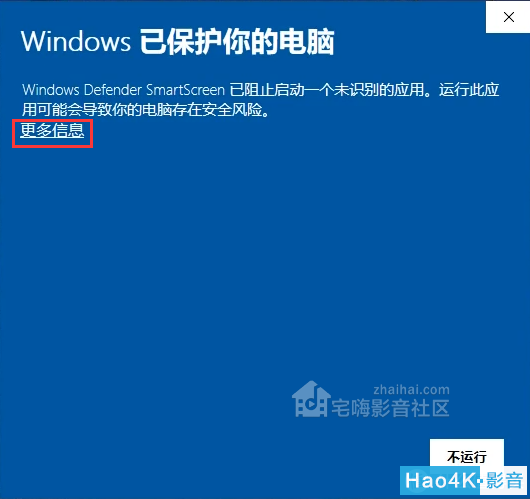
点击仍要运行就好了。

运行起来以后会提示输入密钥

密钥在管理面板的首页可以找到

输入密钥后运行起来会要求选择服务器,这里我们选择一下刚刚设置的镇江电信2.输入6.

大功告成,服务器隧道已经连通了。

PC端配置
在搜索中搜索远程桌面,可以看到
(设置),点击设置进去。
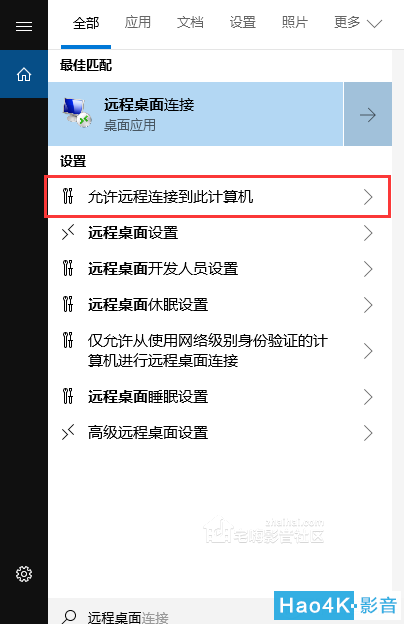
默认远程桌面哪里是不允许的,我们设置一下改成允许,确定,完成。

PC如果没有设置密码的话,设置一个密码

,也可以更改为使用microsoft帐号,我这里修改了一下,不修改也无伤大雅

获取远程frp域名信息及端口
远程访问的地址:进入管理面板以后,查看隧道列表,并点击详细信息,可以看到隧道的域名(这个实际上跟咱们自己DDNS的域名是一回事)
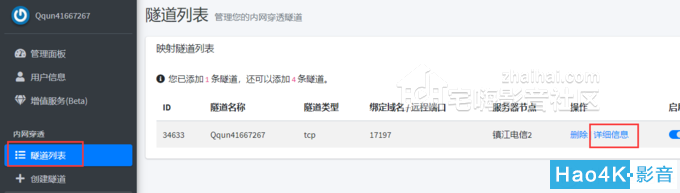
下面展示的是我的域名、端口等信息。

PC远程访问
用windows自带的远程桌面就好了

手机等移动终端远程访问
作者使用的RD client,安卓和IOS都有
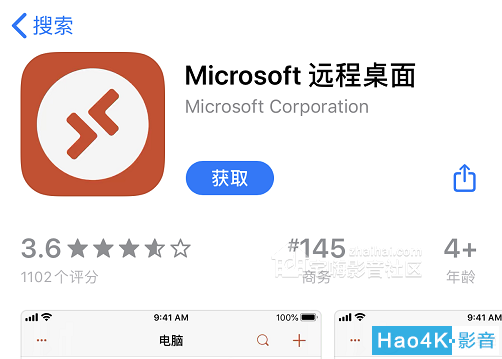
安装完成后点击右上角+添加电脑
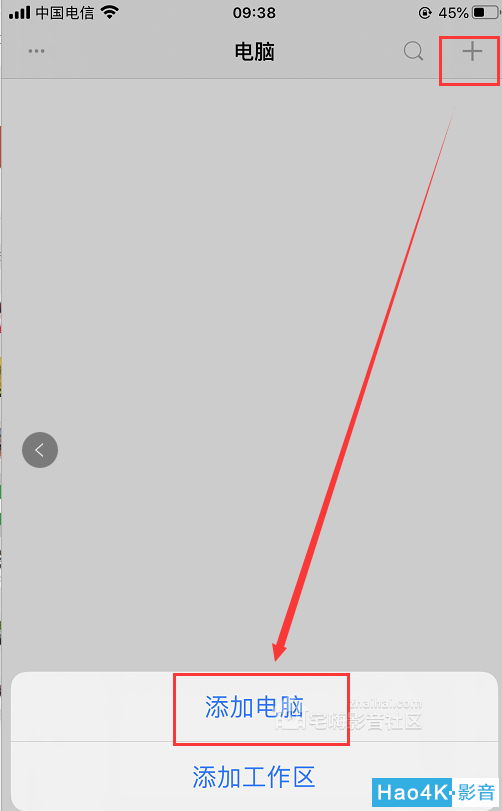
配置电脑名称以及用户,电脑名称就是我们获取的域名后面跟端口。用户配置为需要远程访问的PC的用户名密码。如果原配的不行,试着改用Microsoft帐号试一下。

连接,tada,大功告成!中间上方三个按钮分别为放大、返回、以及调取键盘,美美的!至此教程结束。

总结
这个资源也提供linux和mac客户端frpc,感兴趣的小伙伴可以尝试一下。 |